OCZ SSDの紹介
2002年に設立されたOCZ Technologyはストレージ ソリューションの製造に注力する有名なコンピュータ ハードウェア会社です。 OCZ製のSSDは、その優れたパフォーマンス、安定性、高いコスト効率により、市場で幅広い評価を獲得しています。日常の事務作業、ゲームやエンターテイメント、またはデータ集約型アプリケーションのいずれにおいても、OCZ SSDは優れた速度と信頼性を提供し、コンピュータの応答速度とシステム パフォーマンスの向上に役立ちます。
しかし、ストレージのニーズが高まるにつれて、多くのユーザーが使用しているOCZ SSDをより大容量またはより高いパフォーマンスのものに交換することを考えています。このプロセスでは、古いOCZ SSD上のデータを直接クローンすると、オペレーティング システムやさまざまなソフトウェアを再インストールする手間が効果的に回避され、ドライブのアップグレードに大きな利便性をもたらします。
見逃せないOCZ SSDクローンソフト——MiniTool Partition Wizard
OCZ SSDをクローンする際、使いやすく信頼できるクローンソフトを選ぶことが重要です。MiniTool Partition Wizardは、非常に優れた選択肢であり、多機能かつ直感的な操作で高い評価を得ています。
これは、ハードドライブを最適な状態に保つのに役立つ包括的なディスク パーティション管理ツールです。例えば、「ディスク容量不足の警告」や「仮想ディスクサービスエラー」、「Windowsが破損してフォーマットを完了できない」などの問題を効果的に解決できます。また、FATファイルシステムをNTFSに変換する操作にも対応しています。
その「ディスクコピー」機能は、ディスククローンに特化しており、セクター単位のコピー方式を採用しているため、データの完全な移行を保証します。これにより、クローン後のシステム起動に関する心配は不要です。
MiniTool Partition Wizardを使用して古いOCZ SSD上のデータを新しいドライブにクローンするには、以下の手順に従ってください。
1. クローン作成プロセス中にターゲット ドライブ上のすべてのデータが消去されるため、そのドライブに重要なファイルがないか、必要に応じてバックアップを取っていること
2. 宛先ドライブの空き領域は、ソース ディスク上のすべてのデータを格納するのに十分であること
ステップ1:MiniTool Partition WizardをPCにダウンロードしてインストールします。
MiniTool Partition Wizard Freeクリックしてダウンロード100%クリーン&セーフ
ステップ2:このソフトウェアを起動してメインインターフェースに入ります。
ステップ3:ディスクレイアウトからクローンするソース ディスクを右クリックして、操作メニューから「コピー」をクリックします。
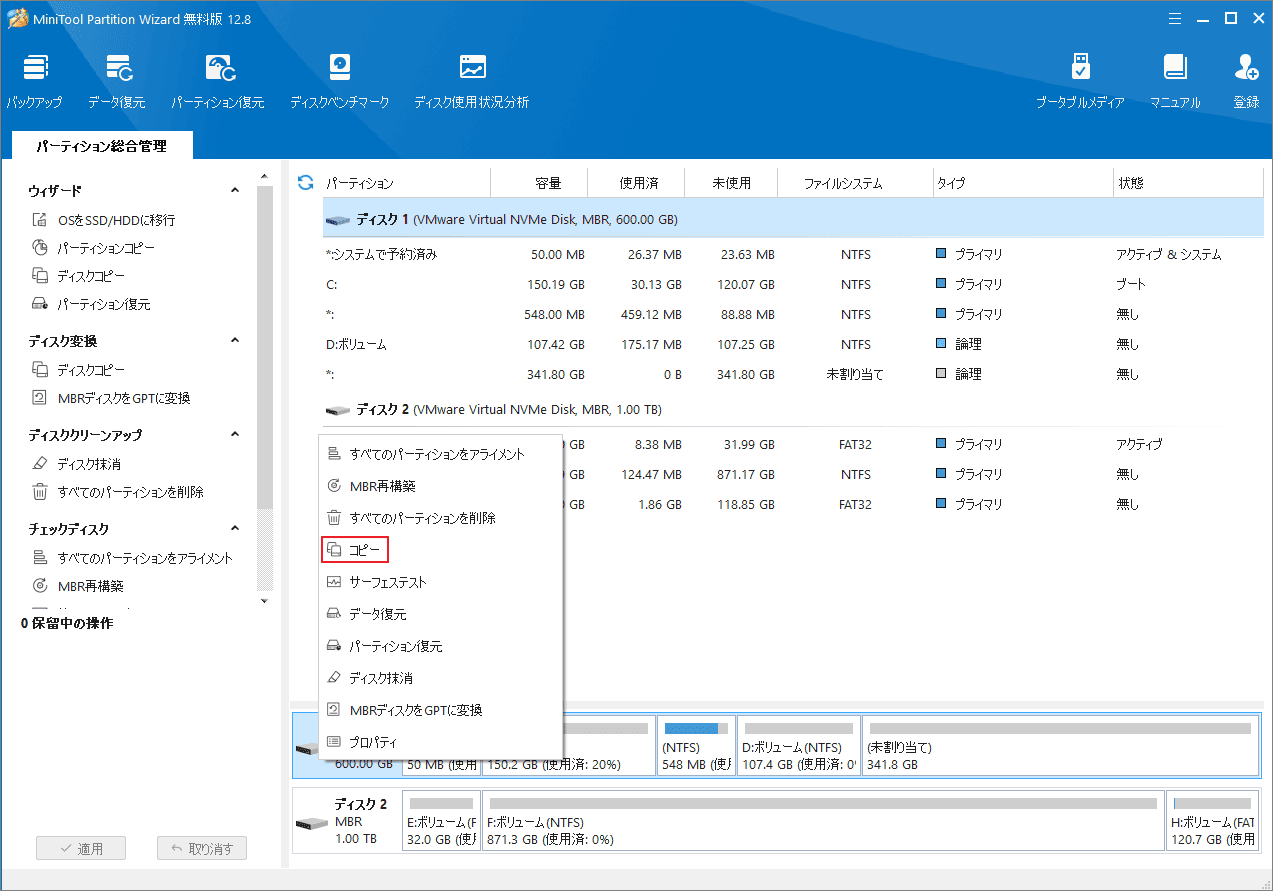
ステップ4:コピーしたデータを保存するターゲットディスクを選択して「次へ」をクリックします。ターゲットディスク上のデータがすべて破壊されることを示す警告メッセージが表示されたら、「はい」をクリックして続行します。
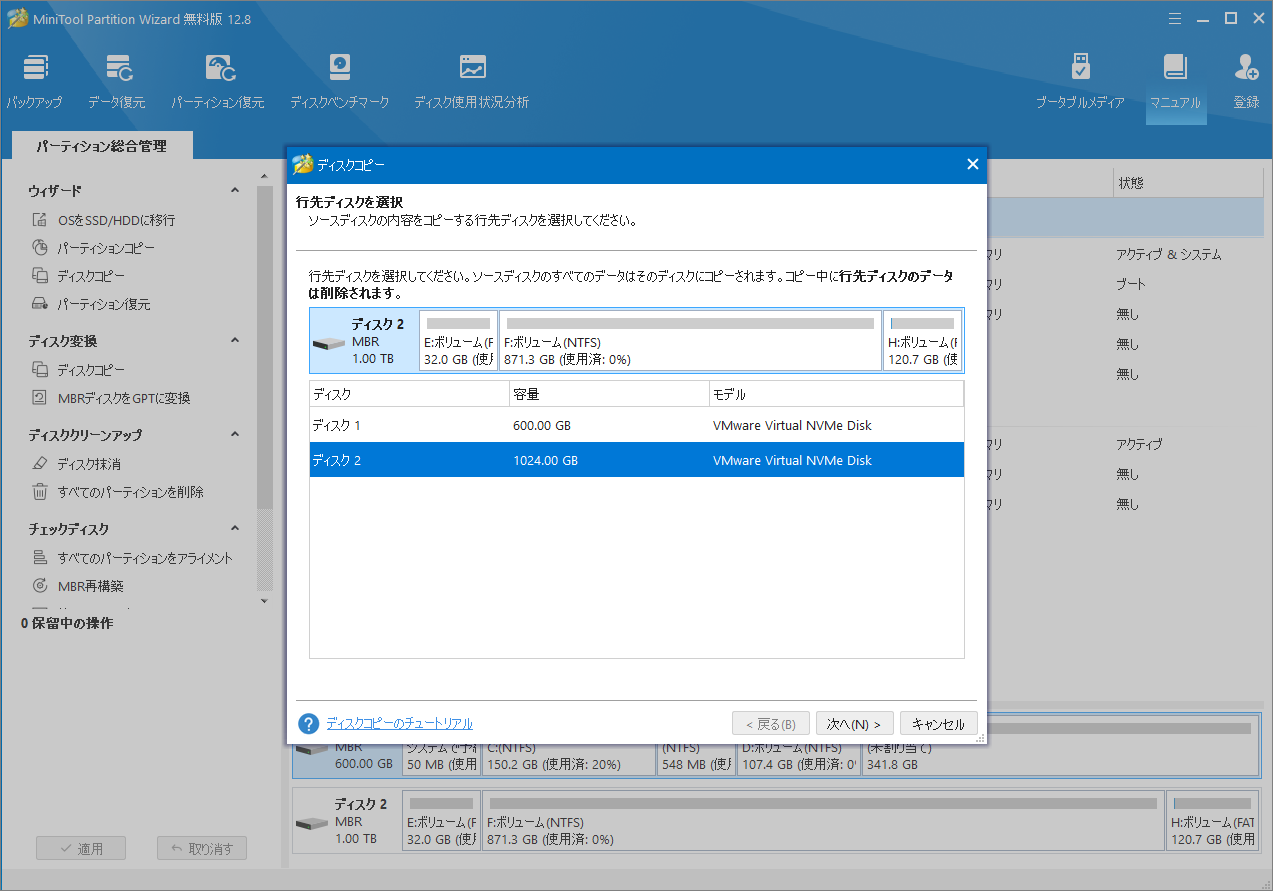
ステップ5:コピー方法を選択した後、ターゲットディスクのレイアウトを調整して「次へ」をクリックします。
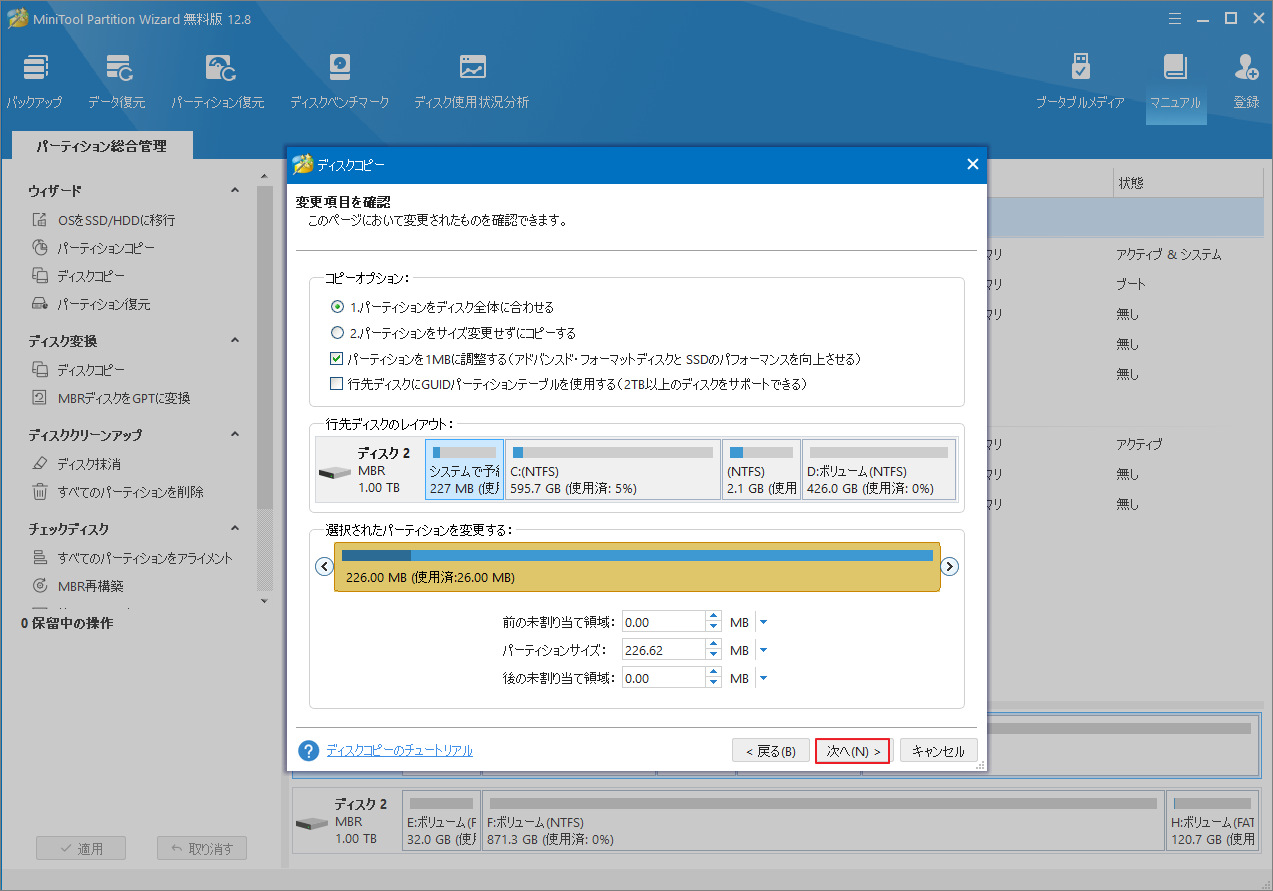
ステップ6:ターゲット ディスクから起動する方法を示すメモを読み、「完了」をクリックします。その後、メインインターフェースで「適用」をクリックして操作を実施します。
MiniTool Partition Wizardを使用すると、ユーザーはデータやシステム設定が失われることを心配することなく、OCZ SSD上のすべてのデータとオペレーティングシステムを数ステップで新しいハードドライブに完全に移行できます。
ちなみに、MiniTool Partition Wizardは、オペレーティングシステムを別のドライブに直接移行する実用的な機能を提供します。この機能は「ディスクコピー」機能とよく似ていますが、OSのみの移行が可能です。これにより、オペレーティング システムを再インストールすることなくWindows 10をSSDに簡単に移行でき、データ移行プロセスが大幅に簡素化されます。
結語
ユーザーの日々増大するストレージニーズを満たすためには、OCZ SSDのアップグレードは一刻も猶予できません。この記事では、MiniTool Partition Wizardを使用してOCZ SSDのクローンを簡単に作成して、アップグレード プロセスを簡素化する方法を紹介しています。今すぐ試してみましょう。

